Som WordPress-företagare vet vi hur viktigt det är med recensioner för att bygga trovärdighet och förtroende hos potentiella klienter. Detta gäller särskilt recensioner från plattformar som Trustpilot, som är en av de mest välkända och respekterade online-recensionsplattformarna.
Trustpilot är ett erkänt varumärke, så besökare är mer benägna att lita på dessa recensioner. Även om du tar upp negativa recensioner offentligt på den här plattformen kan det visa att du är mån om att klienci ska bli nöjda.
I den här artikeln visar vi dig hur du visar Trustpilot reviews på din website.
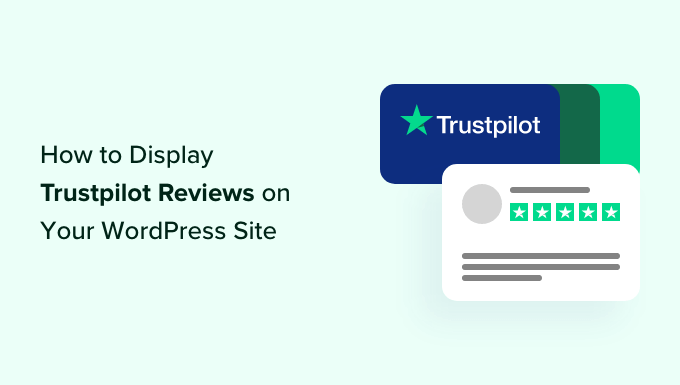
Vad är Trustpilot?
Trustpilot är en website för konsumentrecensioner. När användare går till Trustpilot kan de hitta ett företag att reviewa, skriva en testimonial och ge varumärket ett star rating på en skala från 1 till 5.
De kan också läsa reviews för företag som de är intresserade av så att de kan vara bättre informerade om sina beslut.
För företagare ger Trustpilot dem en chans att bjuda in sina mest lojala kunder att lämna positiva rekommendationer för varumärket. Om företaget får en negativ review kan de svara på den och ta itu med kundens oro.
Pro och nackdelar med Trustpilot Reviews
Om du är intresserad av att använda Trustpilot kanske du undrar om det passar bra för dig. Låt oss reviewer denna plattforms pro och contra.
Proffs av Trustpilot
- Det är en populär och välrenommerad website för reviews, så att displayed reviews därifrån kan öka your social proof.
- Den har en gratis plan, vilket gör den tillgänglig för nya företag.
- Förutom WordPress kan det integreras med andra verktyg från tredje part som PayPal, Pinterest, Facebook och mer.
Nackdelar med Trustpilot
- Trustpilots gratis plan allow anyone to be listed on the platform, regardless of their credibility or reliability.
- Trustpilot visar annonser på din profil page om du inte betalar $ 250 per månad per domän.
- De begränsar också antalet inbjudningar till kontrollerade reviews som you kan skicka varje månad.
Om du letar efter en plattform för att få fler WordPress product reviews, behöver du inte leta längre än till vårt WPBeginner Solution Center.

Som du vet är WPBeginner den största gratis WordPress resource website.
WPBeginner Solution Center är din one-stop review hub för att hitta WordPress-produkter, inklusive WordPress tillägg, themes, webbhotell, marknadsföringsverktyg etc., för att hjälpa ditt företag att växa.
Till skillnad från Trustpilot reviewer WPBeginner Solution Center endast WordPress-produkter så att dina kunder kan hitta den bästa lösningen för sina behov.
Här är några fördelar med att få dina WordPress-produkter listade på WPBeginner Solution Center:
- Gratis reviewer av experter: De flesta WordPress-bloggare tar ut $600+ för att publicera en produkt review. Med WPBeginner Solution Center kan du få den publicerad gratis.
- Page fri från annonser: Dina konkurrenters annonser kommer aldrig att publiceras på din produktlistnings page.
- Skaffa ett WPBeginner kontrollerat märke: Skapa förtroende bland dina potentiella kunder genom att visa en WPBeginner kontrollerad märke på din website.
Om du har en WordPress-produkt och vill bli listad i WPBeginners Solution Center, kan du gå vidare och skicka in din ansökan här.
Om du fortfarande vill visa Trustpilot reviews på din WordPress website, oroa dig inte. Vi kommer att gå igenom processen med hjälp av 2 metoder, och du kan använda snabblänkarna för att hoppa till den du vill använda:
Obs: Om du inte redan har ett Trustpilot-företagskonto rekommenderar vi att du skapar ett för att lista din produkt eller tjänst.
Metod 1: Displaying Trustpilot Reviews With Reviews Feed Pro (rekommenderas)
Den första metoden för att visa Trustpilot-recensioner använder Reviews Feed Pro by Smash Balloon plugin. Det är det enklaste WordPress-pluginet för att automatiskt visa kundrecensioner från olika webbplatser.
Förutom Trustpilot kan du visa reviews från Yelp, TripAdvisor, Google och din Facebook page. Om du använder många webbplatser för recensioner gör Reviews Feed Pro det enkelt att hantera dem all på ett ställe.
För mer information om Reviews Feed Pro kan du läsa vår fullständiga Smash Balloon review.
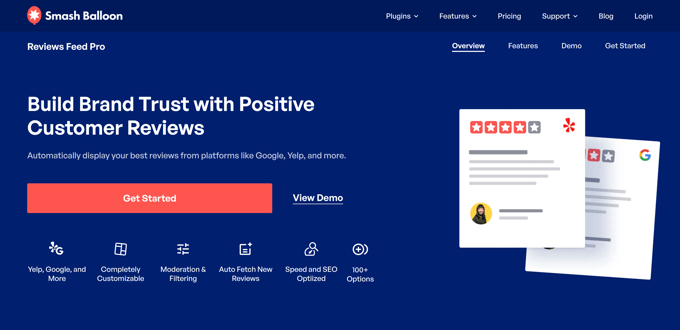
Step 1: Installera och konfigurera tillägget Reviews Feed Pro
Det första steget är att installera och konfigurera Reviews Feed Pro Plugin. För denna tutorial behöver du Plus- eller Elite-planen, eftersom det är där Trustpilot-funktionen är tillgänglig. Alternativt kan du få All Access Bundle om du vill använda Smash Balloons tillägg för sociala medier också.
När du har gjort ditt köp, gå vidare och installera och aktivera plugin. För mer information, kontrollera vår artikel om hur du installerar ett plugin för WordPress.
När pluginet är aktivt ska du se till att aktivera license key. I pluginets Kom igång-guide, infogar du din license key och klickar på “Activate”.

Step-by-Step 2: Anslut din WordPress website till Trustpilot
Klart att du kan börja integrera din WordPress website, store eller marknadsplats online med din Trustpilot page.
För att göra det, head till Reviews Feed ” All Feeds och klicka på ‘+ Add New’.
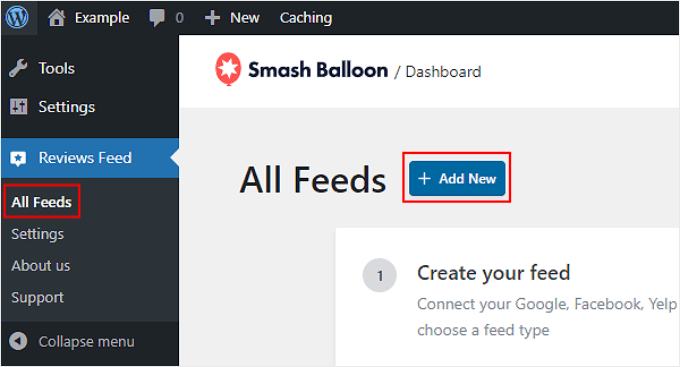
På nästa page, select “+ Add Source.
Obs/observera att du kan välja mer än en källa för att få dina customer reviews.
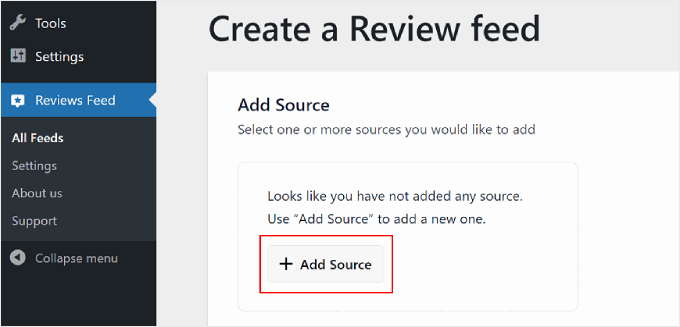
En popup visas där du ombeds välja en website för review.
Välj “Trustpilot” och klicka sedan på “Next” längst ner i högra hörnet.
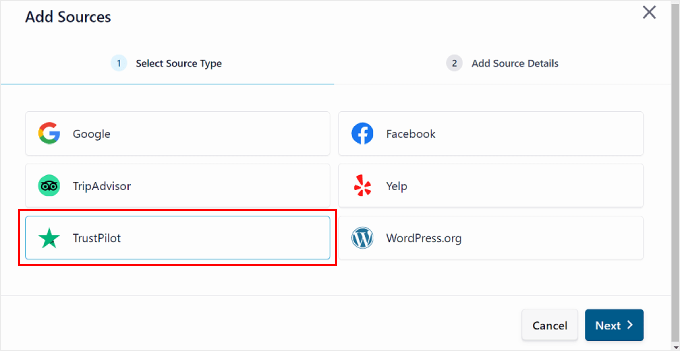
I nästa popup-fönster skriver du bara in URL:en till din Trustpilot review page i fältet.
Efter det, tryck på knappen “Slutför”.
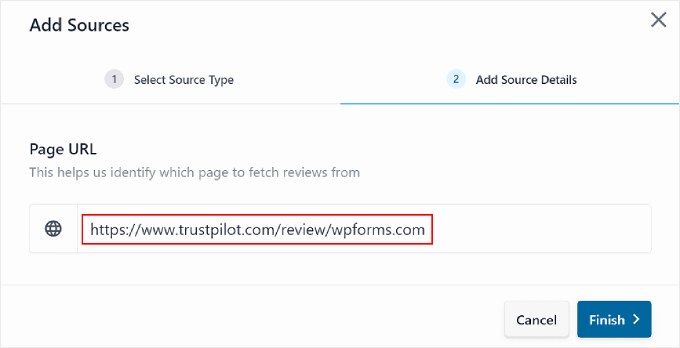
Om anslutningen lyckas bör du se din Trustpilot page listad i Add Source section.
Nu klickar du bara på “Next” för att fortsätta.
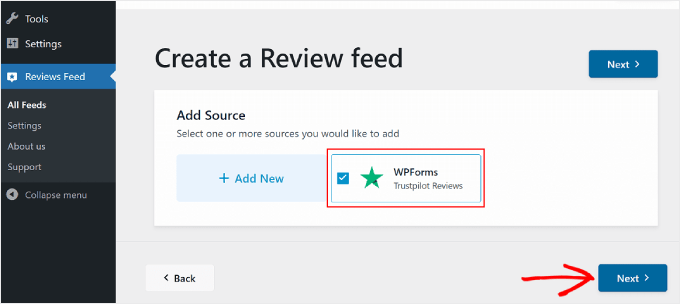
Step-by-Step 3: Customize Trustpilot Review Cards
När du har completed installationssteget kan du välja en template för att visa dina Trustpilot reviews. Det finns 7 valmöjligheter: Standard, Enkla kort, Masonry, Enstaka review, Galleri/Presentation/Showcase-karusell, Carousel och Grid-karusell.
Alla templates är anpassningsbara, så du kan ändra dem efter dina exakta behov.
När you har gjort your choice, click ‘Next’.
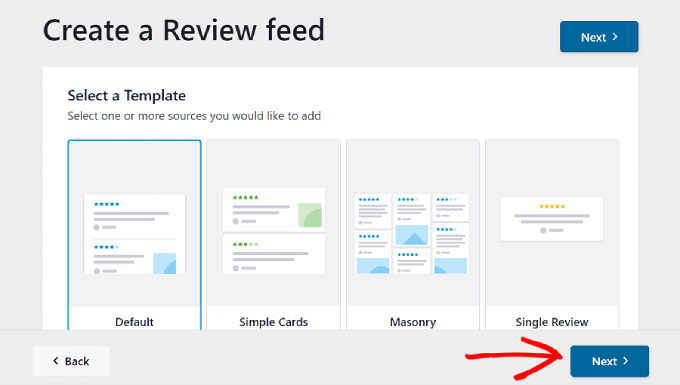
Du befinner dig nu i Trustpilot review template editor.
I det här steget kommer vi att fokusera på de 5 inställningarna i fliken Customize: Templates, Layout, Header, Reviews och Load More Button.
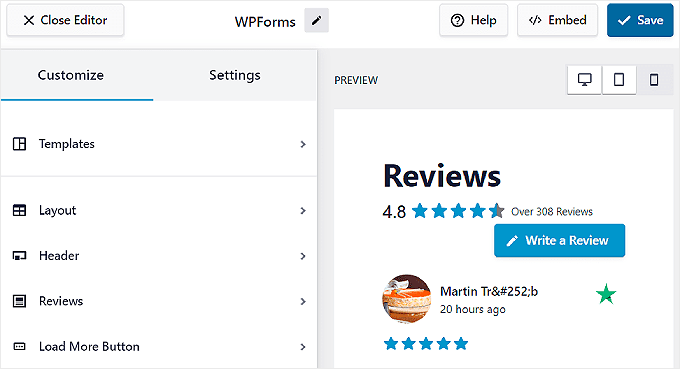
Om du vill byta templates senare kan du göra det med hjälp av inställningen “Templates”.
Observera dock att alla customizes som du har gjort i den tidigare templaten kommer att åsidosättas.
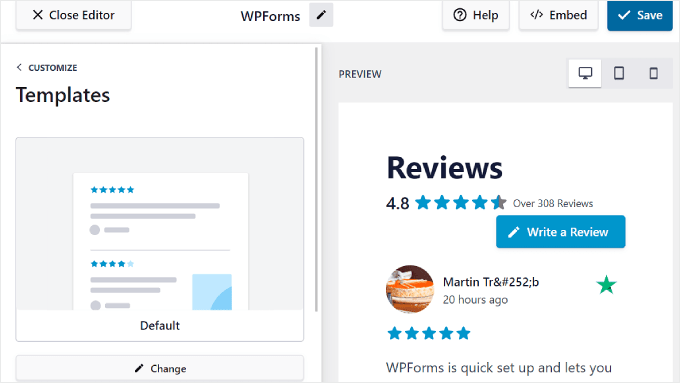
För att ändra hur templaten ser ut, gå till “Layout”. I den här tabben kan du ändra kortets layout till en lista, Masonry eller Carousel.
You can also adjust the spacing between the reviews so that they are more readable.
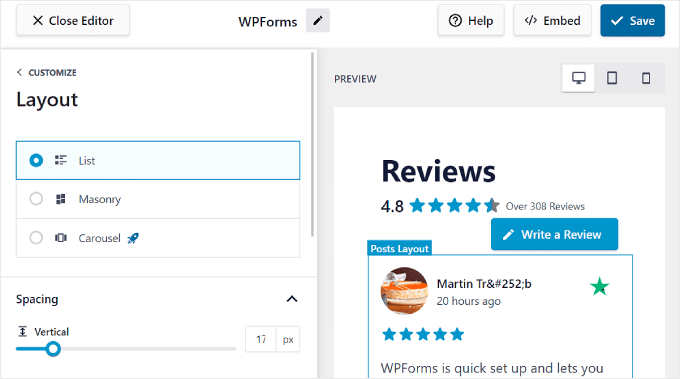
När du rullar ner kan du customize antalet reviews som ska visas. You can change this based on whether the website is viewed on a desktop, mobile, or tablet device.
Dessutom kan du gratis justera antalet tecken som varje review maximalt ska displayed.
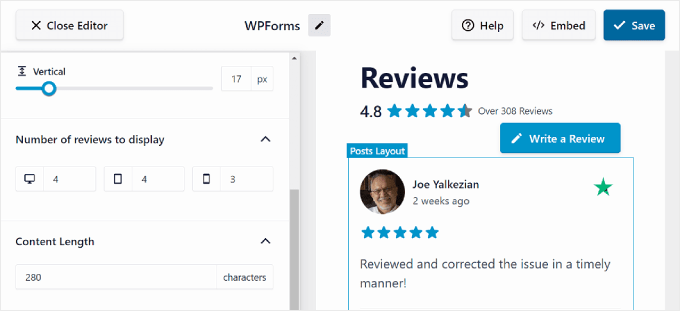
Med inställningen Header kan du ändra den översta sectionen på review-kortet och välja vilka element som ska visas där.
Du kan till exempel visa det genomsnittliga rating av all dina Trustpilot reviews för att ge visitorerna en snabb överblick över ditt övergripande rykte.

I Reviews kan du välja om du vill aktivera eller inaktivera review-element som gillar Author and Date, Rating, Images or Videos och Review Paragraph.
Det är också möjligt att ordna om dem efter dina alternativ.
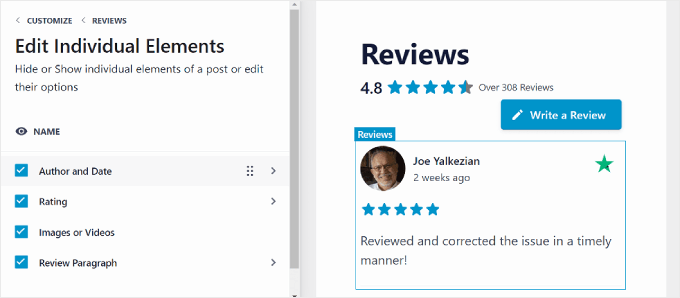
Den sista inställningen i Customize tabs är Load More Button, som kommer att vara praktiskt om du har många reviews och inte vill visa dem all i en lista.
You can customize the button text, color, and spacing to suit your website design.
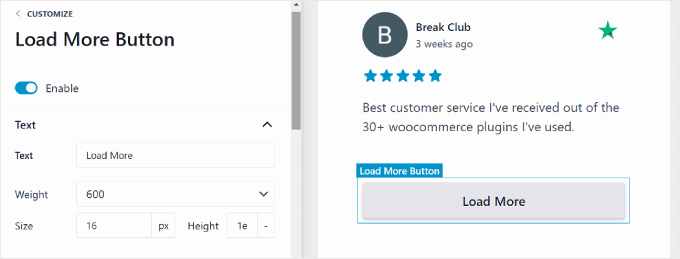
Step 4: Konfigurera Settings för Displayed Review
I vissa situationer kanske du vill välja vilka reviews som folk kan se. På så sätt kan du undvika att visa för få positiva reviews och skapa ett bra intryck för nya användare.
Eller så kanske du vill att de ska visa de new reviews först så att besökarna får de senaste tankarna om dina produkter eller tjänster.
För att göra detta kan du växla till fliken “Settings”, som ligger bredvid fliken Customize. I det här steget av guiden kommer vi att fokusera på inställningarna Sortera, Filter, Moderation och Språk.
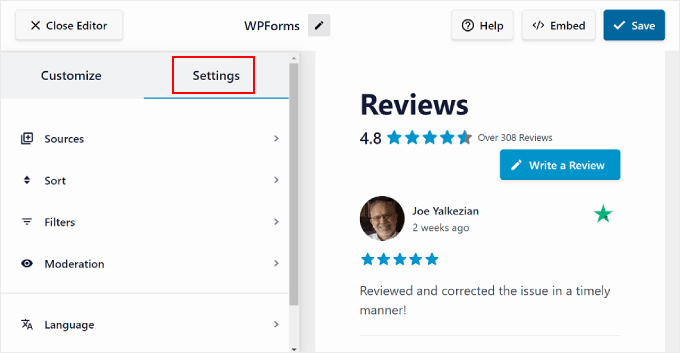
Om du vill bestämma vilken typ av reviews som ska visas högst upp kan du navigera till menyn “Sort”.
I den här inställningen kan du välja att visa reviews efter datum, t.ex. de äldsta eller nyaste reviews först. Eller så kan du visa dem baserat på högsta eller lägsta star rating. Om du inte har något specifikt alternativ kan du helt enkelt selecta “Randomize”.

För att filtrera vilka reviews som visas, gå till menyn “Filters”.
Här kan du välja att visa reviews baserat på vissa kriterier, gillar star ratings och vissa keywords. Det senare kan vara användbart om you väljer att visa specifika product reviews för en viss product page.
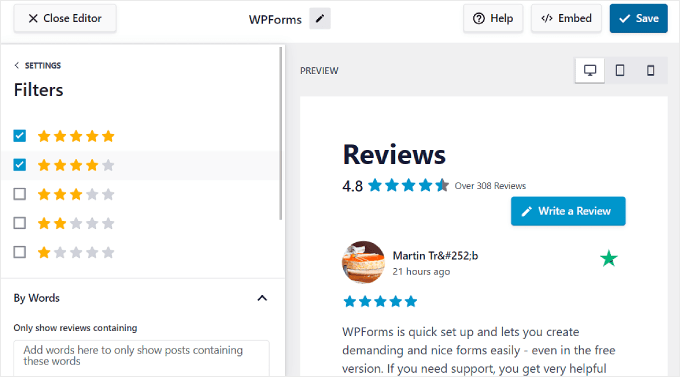
Du har också inställningen Moderation, som allow you att bara visa specifika reviews på your website.
I den här settings måste du aktivera knappen “Enable”. Sedan kan du välja mellan läget Allow List eller Block List. Med det första kan du välja vilka reviews som ska visas, medan du med det senare kan välja vilka reviews som ska döljas.
Obs/observera att pluginet reviews endast kan visa de senaste 100 recensionerna från Trustpilot på grund av plattformens API-limiter.
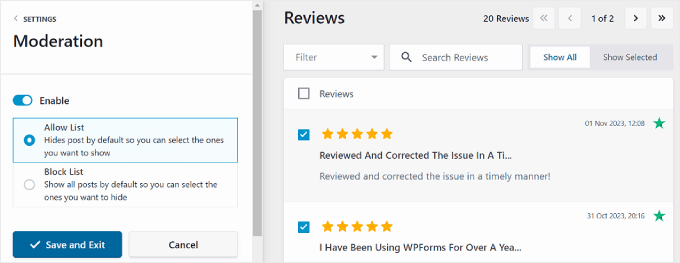
Låt oss nu säga att you run a multilingual website and want to display reviews using a specific language.
För detta kan du gå till “Language” i fliken Settings och välja your önskade språk från dropdown-menyn.
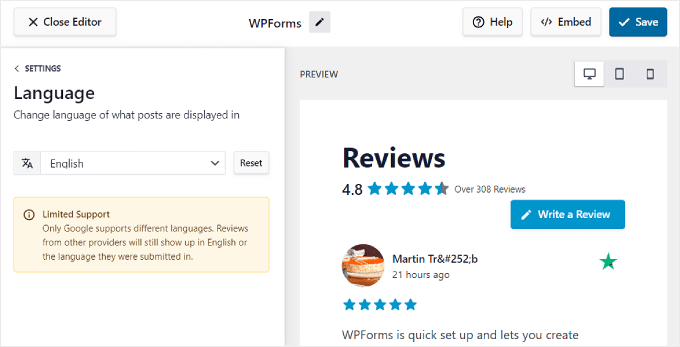
När du är klar med att konfigurera review-korten kan du använda knapparna för device preview högst upp i högra hörnet för att se hur de gillar att se ut på dator, surfplatta och mobil. På så sätt kommer de att se bra ut oavsett vilken device besökaren använder.
När du sedan är nöjd med review-korten klickar du bara på knappen “Save”.
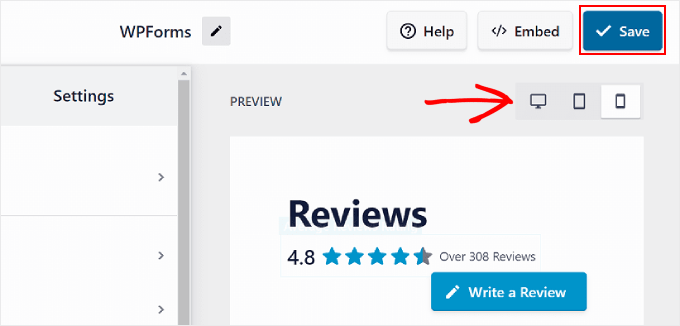
Step 5: Embed Trustpilot Reviews Widget på en WordPress Page eller Post
Nu går vi vidare och addar dina Trustpilot reviews till dina pages.
För detta måste du klicka på knappen “Embed” bredvid “Save”. Popupen Embed feed bör visas.
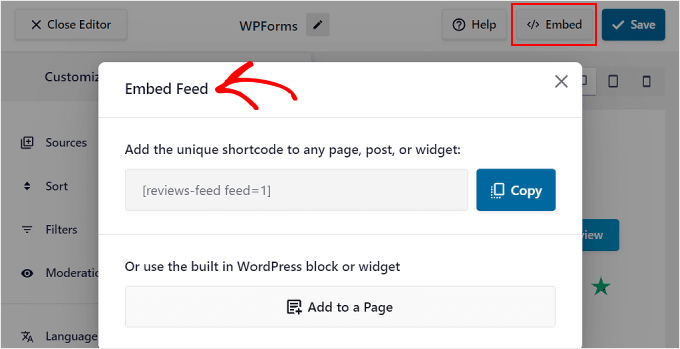
Du har två alternativ för att add to dina Trustpilot reviews: med hjälp av en shortcode eller det built-in WordPress block eller widget.
Mellan dessa två är den enklaste metoden att använda block eller widgetar.
Allt du behöver göra är att clicka på knappen “Add to a Page”. Beroende på ditt WordPress theme kan du också se ett annat alternativ märkt “Add to a Widget” också.
Efter det, välj din önskade page. När du är klar trycker du på knappen “Add” längst ner i popupen.
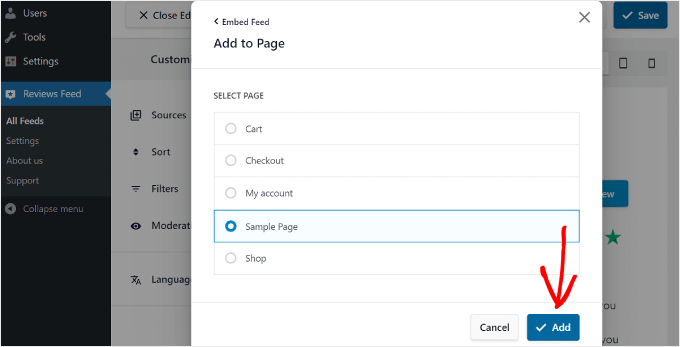
Du kommer då att omdirigeras till WordPress block editor för den sidan och se instruktioner om hur du lägger till Reviews Feed-blocket där.
Klicka bara på den svarta knappen “+” för att lägga till block var som helst på sidan och sök efter “Reviews Feed”.
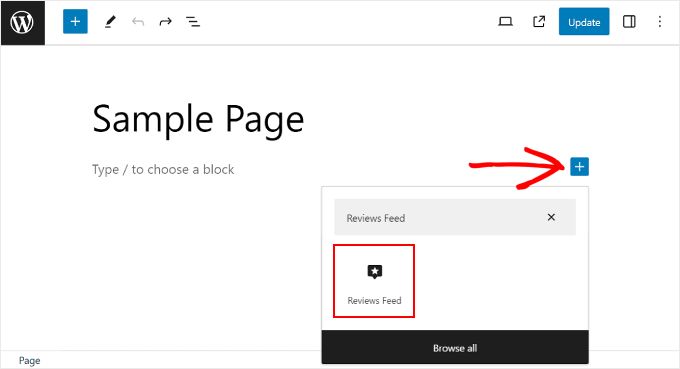
När du har gjort det är det bara att drag and dropa den till den plats på page där den passar bäst.
Allt du behöver göra nu är att clicka på knappen “Update” för att slutför tillägget av blocket.
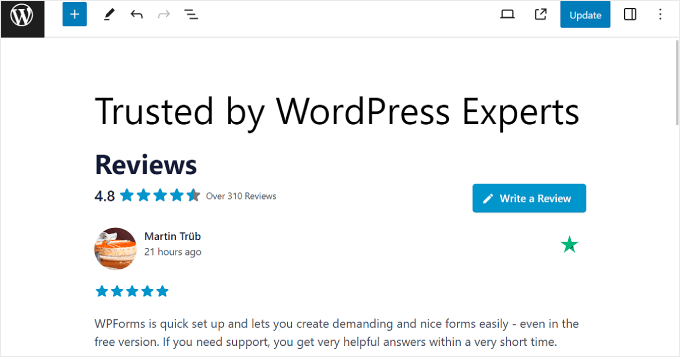
Dessutom kan du göra samma sak om du vill visa reviews på ett widgetområde som gillar sidebaren. För mer information, kontrollera vår guide om hur du lägger till och använder widgetar i WordPress.
Alternativet shortcode är perfekt när du vill visa reviews på en plats som pluginet inte automatiskt hanterar, till exempel ett blogginlägg. För att göra detta, click the “Copy” button and go to the page or post where you want to put the Trustpilot reviews.
Använd sedan shortcode-blocket för att klistra in den kopierade shortcoden där, gillar så:
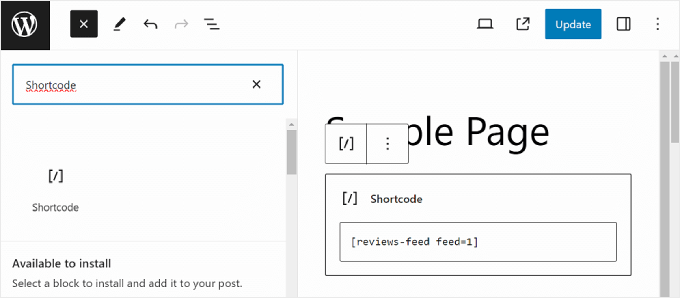
På samma sätt som med den tidigare metoden klickar du bara på knappen “Update” för att göra ändringarna officiella. Och så är det klart!
Här är ett exempel på hur Trustpilots review-kort kan gilla att se ut på din website:
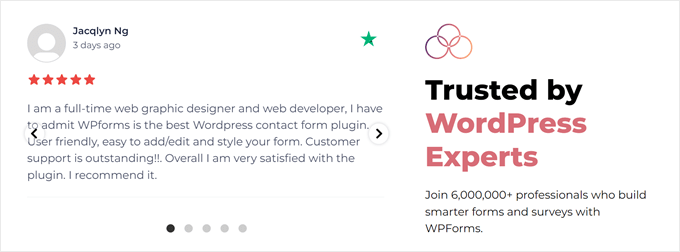
Metod 2: Displaying Trustpilot Reviews With Trustpilot Plugin (Gratis)
Den här andra metoden använder det officiella pluginet WordPress Trustpilot Reviews, som är tillgängligt gratis för ägare av Trustpilot business account.
Beroende på vilken Trustpilot-plan du använder kan det dock hända att alternativen och funktionerna för customize inte är lika omfattande som Reviews Feed Pro.
För att börja, logga in på ditt Trustpilot account och navigera till “Integrations” menu. I Ecommerce section väljer du “WordPress”.
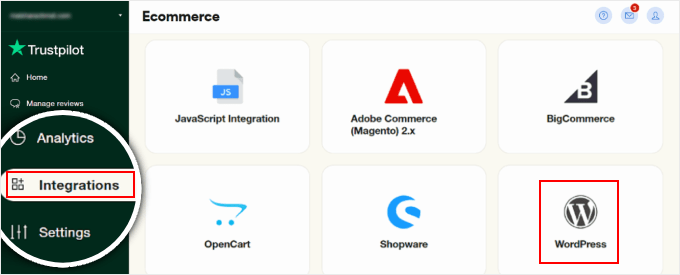
Du kommer att se en knapp “Download zip file” för att komma åt Trustpilot plugin-paketet.
Klicka bara på knappen och installera pluginet i din adminpanel i WordPress. Du kan följa den här guiden om hur du installerar och aktiverar ett plugin för WordPress för steg-för-steg-instruktioner.
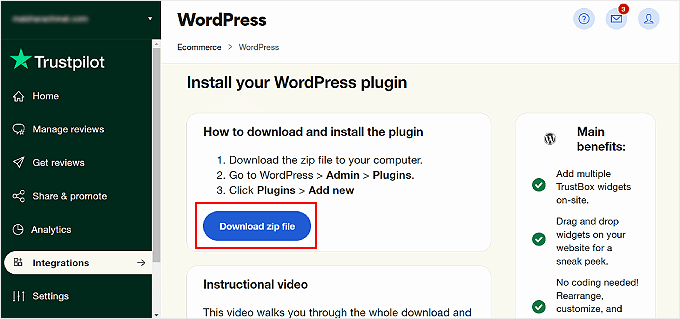
Vid det här laget bör du ha Trustpilot plugin installerat och aktiverat.
Gå vidare och öppna Trustpilot tabs på din WordPress dashboard. Klicka sedan på “Logga in med Trustpilot” för att ansluta pluginet till ditt account.
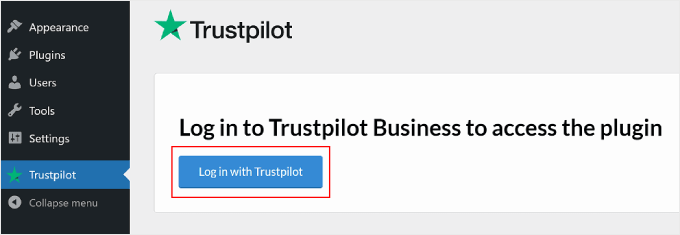
Efter det kommer du att se en notification om placering av cookies från Trustpilot.
Kryssa bara i boxen “Jag förstår och godkänner” och klicka på “Confirm” för att fortsätta.
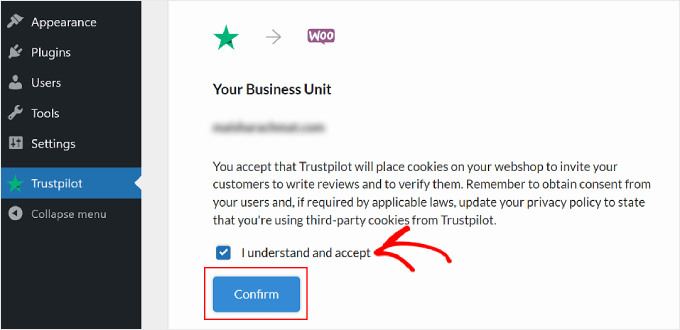
Nu kan du börja lägga till ett Trustpilot review-kort, även anropat TrustBox, på din website.
Allt du behöver göra är att välja en TrustBox från den vänstra panelen och drag and drop den till preview-sidan av page.
Du kan filtrera genom de olika tillgängliga TrustBoxarna med hjälp av dropdown-menyerna under “Choose a TrustBox” section.
Note: För användare av Trustpilots gratis plan är den enda TrustBox du kan använda Review Collector. Denna TrustBox inbjuder användare att gå till Trustpilot och reviewer ditt företag istället för att visa rekommendationer från tidigare customers.
För att få fler alternativ måste du uppgradera till en betald Trustpilot-plan.
Du kan också gratis ändra sidan för preview till andra pages, t.ex. produktkategorin eller enskilda produktsidor, med hjälp av menyn bredvid “Preview on:
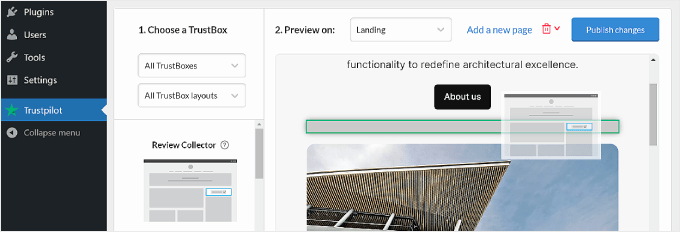
För att customize TrustBox håller du hovern över TrustBox-elementet och clickar på “Customise”.
You should see some TrustBox settings on the left side, allowing you to change the position, spacing, sizing, and language.
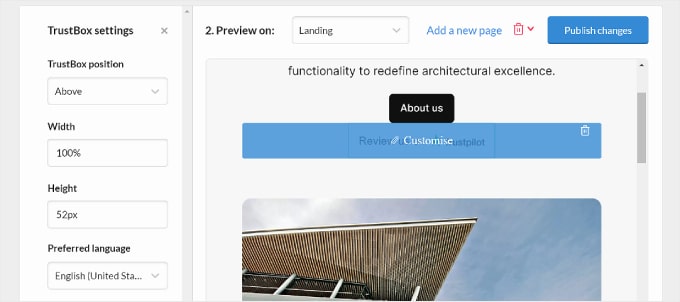
När du är nöjd med hur TrustBox-widgetarna ser ut kan du clicka på knappen “Publicera ändringar” högst upp i högra hörnet.
Så här gillar Review Collector TrustBox på vår test site:
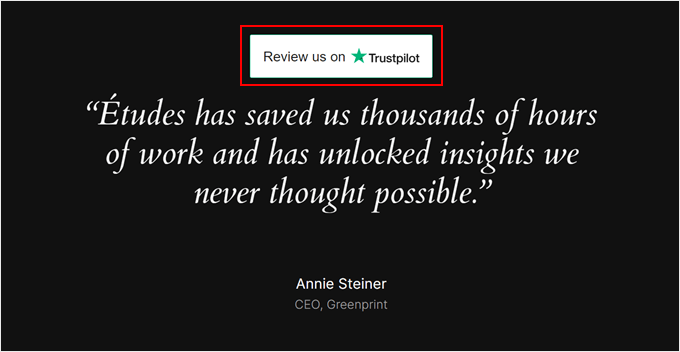
Bonus tips: Add Social Proof Aviseringar för att bygga din trovärdighet
Att lägga till Trustpilot reviews är bara ett sätt att bygga ditt varumärkes pålitlighet. En annan sak du kan göra är att add to real-time social proof notifications till din WordPress website.
Dessa är i princip små aviseringar som visas på din website när någon gör ett köp från ditt företag. Här är ett exempel:
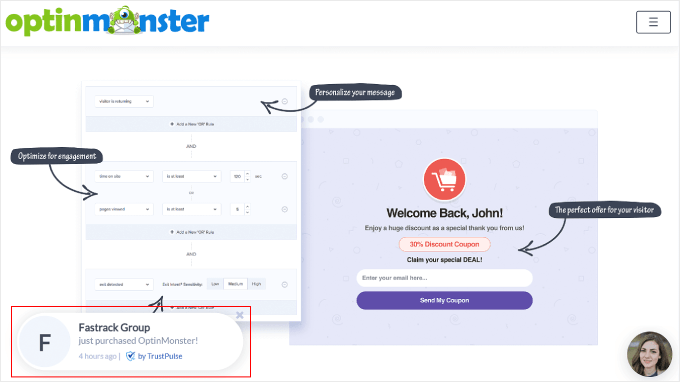
Med detta kan du visa potentiella kunder att riktiga människor gör inköp från din onlinebutik. Detta kan uppmuntra dem att göra detsamma.
Om du vill göra detta rekommenderar vi att du använder TrustPulse. Det är det bästa tillägget för socialt bevis i WordPress som finns available. Likes i screenshot ovan, kan det visa aviseringar i realtid om produkter som köps på din website.
För mer information om TrustPulse, kontrollera vår fullständiga TrustPulse review. Vi rekommenderar också att du läser vår guide om hur du använder FOMO för att öka konverteringen.
Vi hoppas att den här artikeln har hjälpt dig att lära dig hur du visar Trustpilot-recensioner på din webbplats. Du kanske också vill kolla in vår przewodnik om hur man konverterar WooCommerce-besökare till klienter och våra expertval av de bästa WooCommerce-pluginsen för produktjämförelser.
If you liked this article, then please subscribe to our YouTube Channel for WordPress video tutorials. You can also find us on Twitter and Facebook.





Dayo Olobayo
I’ve been thinking about incorporating Trustpilot reviews into my own WordPress site for a while now and this article has given me some great insights. Thanks for the help!
THANKGOD JONATHAN
TrustPilot is very good but is very expensive.
The free business page is very limited and they also show ads and demand you pay $250 each month to remove ads. that is too much.
Moinuddin Waheed
Having positive reviews helps in building trust and goodwill for the brand. it helps in increased traffic of the blog or website.
But for beginners bloggers or businesses, it is too much costly and not affordable.
it is better to have get real reviews by wpbeginner solution center.
Which is free of cost and gives the real reviews for the blog or businesses.
Jiří Vaněk
For beginner bloggers or small businesses, google reviews are great compared to trustpilot. Just add your business or blog to google and users can post reviews. It’s completely free, and there are many WordPress plugins that can integrate reviews into your website. This not only gives you great feedback for free, but also allows you to show off your positive reviews in a testimonial section of your website.
Ralph
It is important to have reviews that can be seen by our audience as it builds the trust and can lead to more conversions. I think trustpilot is one of the best tools for that and having it displayed on our website is crucial for long term success.
It is nice, that whole process is easy as you showed us in this guide. The only problem I see is choosing template, all looks so tempting to post!